ворд открывается только для чтения что делать
Почему мой файл открылся только для чтения?
Интерактивная поддержка может предоставлять цифровые решения для проблем с Office
Иногда после открытия файла обнаруживается, что он доступен только для чтения. Доступ к файлам может ограничиваться ради безопасности, например при открытии файлов из Интернета, или настраиваться с помощью параметров. Ниже описаны некоторые ситуации, когда файл может быть открыт только для чтения, и возможные варианты действий.
Доступ к файлу ограничивает антивирус
Некоторые антивирусные программы защищают компьютеры от потенциально опасных файлов, открывая их только для чтения. В этом случае вам может потребоваться обратиться за инструкциями к поставщику антивируса. Например, сведения о том, как добавить приложение в исключения в программе Bitdefender, доступны по следующей ссылке: Добавление приложений или процессов в исключения в Центре управления Bitdefender.
Свойства файла настроены для только чтения
Чтобы проверить свойства файла, щелкните его правой кнопкой мыши и выберите пункт Свойства. Если атрибут «только для чтения» установлен, снимите его и нажмите кнопку ОК.
Содержимое просматривается в защищенном режиме
Файлы из Интернета и других потенциально опасных мест могут содержать вирусы, вирусы-червей и другие вредоносные программы, способные причинить вред компьютеру. Заражение также часто происходит при открытии вложений в сообщения электронной почты и скачанных файлов. Для защиты компьютера файлы из таких потенциально опасных мест открываются в защищенном режиме. В этом режиме можно просмотреть содержимое файла с меньшим риском. Дополнительные сведения о защищенном режиме и его настройке см. в статье Что такое защищенный режим?
Хранилище OneDrive заполнено
Если файл хранится в OneDrive и оно заполняется до предела, вы не сможете сохранить документ, пока не освободите для него место. Чтобы узнать, сколько свободного места остается в хранилище OneDrive, щелкните значок OneDrive в центре уведомлений и выберите пункт Управление хранилищем или войдите на сайт http://onedrive.live.com и посмотрите нужное значение в левой нижней части экрана.
Набор Office не активирован
Если Office не активирован или срок вашей подписки истек, доступность файлов только для чтения может быть связана с переходом Office в режим ограниченной функциональности. Сведения о том, как активировать Office, см. в статье Ошибки, связанные с нелицензированным продуктом и активацией Office.
Если устранить проблему не удается.
Установите обновления Office.
Запустите восстановление Office по сети.
Присоединяйтесь к обсуждению
Наши эксперты и участники сообщества обсуждают эту тему на форуме ответов. Щелкните эту ссылку, чтобы перейти туда, почитать обсуждения и поучаствовать в них.
Нам важно ваше мнение
Эта статья была в последний раз рассмотрена Беном 21 июня 2018 г. с помощью ваших комментариев. Если эта статья оказалась для вас полезной (и особенно если нет), оставьте внизу отзыв, чтобы мы могли ее улучшить.
Файлы Office 2016 неожиданно открываются только для чтения
Последнее обновление: 16 августа 2017 г.
При открытии файлов Office 2016 файлы неожиданно могут открываться в режиме только для чтения. Эта проблема чаще всего встречается в Excel и Word версии 1706 (сборка 8229.2045) или более поздних. Иногда эта проблема возникает после попытки синхронизировать документ, который требует извлечения в OneDrive. При открытии файла в Word или Excel файл откроется в режиме только для чтения.
СОСТОЯНИЕ: ВРЕМЕННОЕ РЕШЕНИЕ
Наша команда технических специалистов устраняет эту проблему. Пока вы можете воспользоваться временным решением, описанным в этой статье.
Нужна дополнительная помощь по устранению неполадок? Обратитесь в службу поддержки.
Если у вас есть подписка Microsoft 365 для дома или вы приобрели разовую загрузку Office 2016, нажмите кнопку Свяжитесь с нами в нижней части этой страницы.
Если вы являетесь администратором подписки на Microsoft 365 для бизнеса, обратитесь в службу поддержки Microsoft 365 для бизнеса.
Дополнительные ресурсы
Общение с экспертами
Обращайтесь к экспертам, обсуждайте новости, обновления и рекомендации для Excel, а также читайте наш блог.
Задавайте вопросы сотрудникам службы поддержки, MVP, инженерам и другим пользователям Excel и находите решения.
Предложение новых функций
Мы будем рады вашим предложениям. Вам наверняка есть, что сказать. Поделитесь с нами своими мыслями.
При попытке программно открыть документ только для чтения откроется документ Word
Симптомы
При попытке программно открыть документ Microsoft Word, документ открывается как документ только для чтения и не может редактировать документ.
При добавлении кода
документ по-прежнему открывается как документ только для чтения.
Путь должен быть открыт только для чтения, если не требуется сохранять изменения. Открыть только для чтения?
Можно открыть документ для редактирования, нажмите кнопку Да в сообщении.
Причина
Эта проблема возникает потому, что Visual Basic открывает любой документ с помощью атрибута ReadOnlyRecommended значение true как документ только для чтения, даже если вы попытаетесь установить атрибут только для чтения значение false.
Примечание. В следующем примере применяется в Word 2003 и 2002:
Запустите Word и затем создать новый документ.
В меню Сервис выберите команду Параметры.
Сохраните документ как C:\Test.doc.
Нажмите клавиши ALT + F11, чтобы запустить редактор Visual Basic.
В меню Вставка выберите пункт Модуль.
Введите в окне модуля следующий код:
Нажмите клавиши ALT + F11, чтобы вернуться в Microsoft Word.
В меню Сервис укажите на пункт Макрос и выберите команду Макросы.
В списке Имя макроса выберите Тест и выберите команду Выполнить.
Документ открывается как документ только для чтения.
Временное решение
Для временного решения этой проблемы используйте следующие основные Word макрос вместо макроса Visual Basic показано в шаге 8 в разделе «Причина» данной статьи:
С этого макроса можно редактировать файл после его открытия.
Статус
Корпорация Майкрософт установила, что это является проблемой в продуктах Майкрософт, перечисленных в начале данной статьи.
Word открывает документы в режиме только для чтения в Windows 10
Приложения Office, такие как Word, периодически, а иногда и без согласия пользователя преобразуют файл в ‘Режим только для чтения пока он используется. Изменение статуса по умолчанию может раздражать, поскольку режим не позволяет редактировать. Тем не менее, вы можете решить эту проблему, вот как!
Word открывает документы в режиме только для чтения
Кроме вас, если кто-то еще имеет доступ к вашему компьютеру, скорее всего, он / она заблокировал его случайно или намеренно, чтобы никто не мог вносить изменения в содержимое файла. Если документы Microsoft Word открываются в режиме только для чтения на вашем ПК с Windows 10, то вот шаги, которые необходимо предпринять, чтобы решить проблему, затем вы можете удалить режим только для чтения в Word, следуя этим методам:
Давайте рассмотрим методы, описанные выше, немного подробнее.
1]Отключить ограничения редактирования
Откройте документ Word только для чтения.
Перейти к ‘Рассмотрениевкладка «и под ней найдите вариант, который гласит»Ограничить редактирование‘.
Щелкните вкладку. Затем в открывшейся новой панели найдите значок «Остановить защиту‘ кнопка. Он должен быть виден внизу панели. Нажмите кнопку.
Когда будет предложено ввести пароль, попросите человека, который его настраивал, предоставить его вам.
Введите пароль, чтобы отключить режим только для чтения.
2]Снимите флажок «Открывать вложения электронной почты и другие неотредактируемые файлы в режиме чтения».
Иногда, когда вы получаете текстовый файл в качестве вложения и пытаетесь открыть его для редактирования, вы не можете этого сделать, поскольку он открывается в режиме «только для чтения».
Откройте файл Word на вашем компьютере. Щелкните значок «Файл‘tab и перейти к’Опции‘.
В открывшемся окне «Параметры Word» переключитесь на «Общий‘на левой боковой панели.
Затем на правой панели прокрутите вниз и найдите параметр, который читается как ‘Открывать вложения электронной почты и другие неотредактируемые файлы в режиме чтения‘.
Снимите флажок напротив опции и нажмите кнопку «ОК», чтобы сохранить изменения.
После этого все файлы Word, которые вы получаете в виде вложений к электронному письму, теперь должны открываться в обычном режиме, позволяя вам редактировать их по своему усмотрению.
3]Изменить свойства файла Word
Щелкните правой кнопкой мыши документ Word, который открывается только в режиме «Только для чтения», и выберите «Характеристики‘.
Снимите флажок напротив «Только чтение‘ вариант.
4]Отключить панель предварительного просмотра в проводнике
Это помогло некоторым. Посмотрите, поможет ли это вам; иначе отмените изменения.
Перейдите в раздел «Этот компьютер» и нажмите кнопку «Видвкладка.
Теперь просто выберите вариант с надписью «Панель предварительного просмотра‘в разделе «Панели». Это отключит панель, если она была включена раньше.
Office 2010 открывает и создает документы только для чтения: ищем решение проблемы
При работе в редакторе Офис, открывая какие-либо файлы, например, текстовые Word, вы можете заметить, что документ открылся в формате «Только для чтения». Что это означает?
В таком случае вы можете просматривать данные, вносить изменения и сохранять. Но тогда все изменения будут сохранены в новый документ, а на старый это никак не повлияет. С чем это связано? Как решить проблему, если открывается Office 2010 только для чтения?
Открытие файлов Word 97-2003
Ограничение доступа из-за антивируса
Если вы пытаетесь отредактировать файл, который был загружен из Интернета, то вполне возможно, что ваш антивирус в рамках безопасности ограничит доступ и будет открывать документ в режиме чтения. Чтобы устранить эту проблему, нужно открыть настройки антивирусной программы и поменять соответствующие параметры. Или же временно отключить антивирус. Также режим чтения может активировать центр безопасности самого Word. Тогда нужно открыть параметры редактора, найти пункт «Центр управления безопасностью» и в нем проверить столбец «Сохранить». Если где-то стоят галочки, то их нужно убрать. Также тут можно добавить всю папку, где лежат файлы, в исключение. После вы сможете открыть документ в Office 2010 для чтения и редактирования без каких-либо ограничений.
Настройки самого файла
Помимо параметров работы редактора, нельзя забывать и про настройки документов. Если у них выбран режим «Только для чтения», то вы не сможете их редактировать. Решить проблему можно следующим образом:
После этого снова попробуйте открыть документ, внесите изменения и сохраните.
Отсутствие лицензионного ключа
Еще одна причина, которая не связана с технической частью или настройками – это статус Офиса. Если ваш редактор не активирован (у вас пробная версия) или же срок подписки истек, то программа переходит в режим ограниченного функционала. В нем Office 2010 создает документы только для чтения и не может их сохранять. Тут решение самое простое – приобрести лицензионный ключ и активировать программный продукт. После вы сможете без каких-либо проблем создавать, открывать и сохранять документы.
Вот такими способами решается проблема, когда Офис открывает файлы в режиме «Только для чтения».
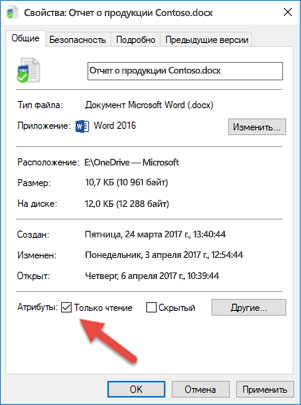



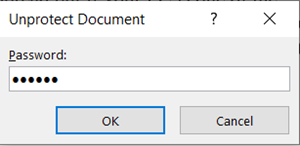
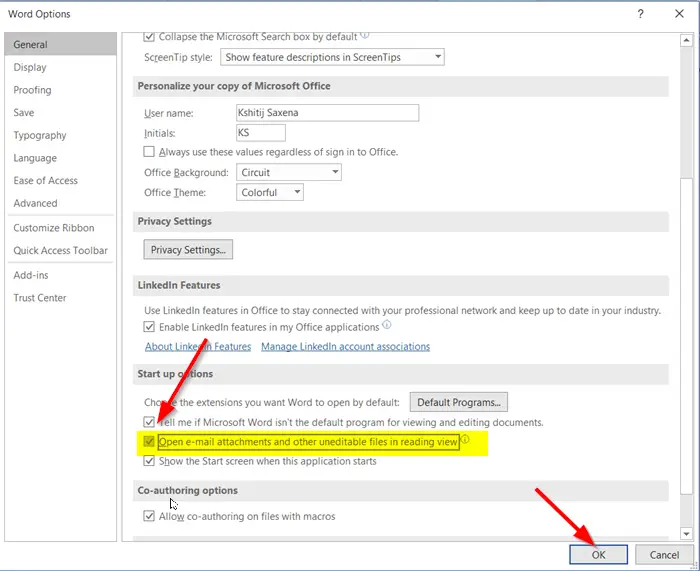
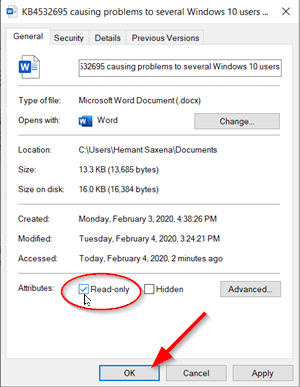
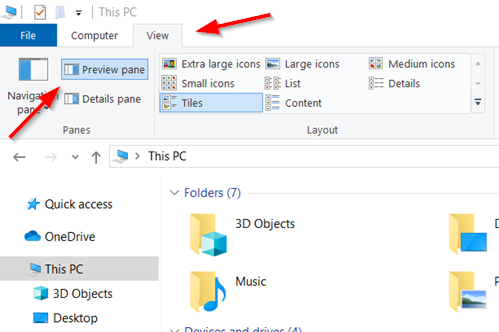
_05.jpg)